PS复习资料
ps复习资料
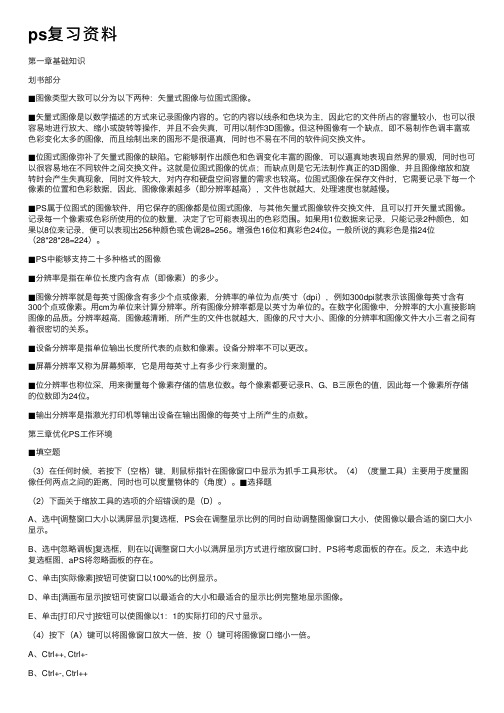
ps复习资料第⼀章基础知识划书部分■图像类型⼤致可以分为以下两种:⽮量式图像与位图式图像。
■⽮量式图像是以数学描述的⽅式来记录图像内容的。
它的内容以线条和⾊块为主,因此它的⽂件所占的容量较⼩,也可以很容易地进⾏放⼤、缩⼩或旋转等操作,并且不会失真,可⽤以制作3D图像。
但这种图像有⼀个缺点,即不易制作⾊调丰富或⾊彩变化太多的图像,⽽且绘制出来的图形不是很逼真,同时也不易在不同的软件间交换⽂件。
■位图式图像弥补了⽮量式图像的缺陷。
它能够制作出颜⾊和⾊调变化丰富的图像,可以逼真地表现⾃然界的景观,同时也可以很容易地在不同软件之间交换⽂件。
这就是位图式图像的优点;⽽缺点则是它⽆法制作真正的3D图像,并且图像缩放和旋转时会产⽣失真现象,同时⽂件较⼤,对内存和硬盘空间容量的需求也较⾼。
位图式图像在保存⽂件时,它需要记录下每⼀个像素的位置和⾊彩数据,因此,图像像素越多(即分辨率越⾼),⽂件也就越⼤,处理速度也就越慢。
■PS属于位图式的图像软件,⽤它保存的图像都是位图式图像,与其他⽮量式图像软件交换⽂件,且可以打开⽮量式图像。
记录每⼀个像素或⾊彩所使⽤的位的数量,决定了它可能表现出的⾊彩范围。
如果⽤1位数据来记录,只能记录2种颜⾊,如果以8位来记录,便可以表现出256种颜⾊或⾊调28=256。
增强⾊16位和真彩⾊24位。
⼀般所说的真彩⾊是指24位(28*28*28=224)。
■PS中能够⽀持⼆⼗多种格式的图像■分辨率是指在单位长度内含有点(即像素)的多少。
■图像分辨率就是每英⼨图像含有多少个点或像素,分辨率的单位为点/英⼨(dpi),例如300dpi就表⽰该图像每英⼨含有300个点或像素。
⽤cm为单位来计算分辨率。
所有图像分辨率都是以英⼨为单位的。
在数字化图像中,分辨率的⼤⼩直接影响图像的品质。
分辨率越⾼,图像越清晰,所产⽣的⽂件也就越⼤,图像的尺⼨⼤⼩、图像的分辨率和图像⽂件⼤⼩三者之间有着很密切的关系。
■设备分辨率是指单位输出长度所代表的点数和像素。
PS复习资料
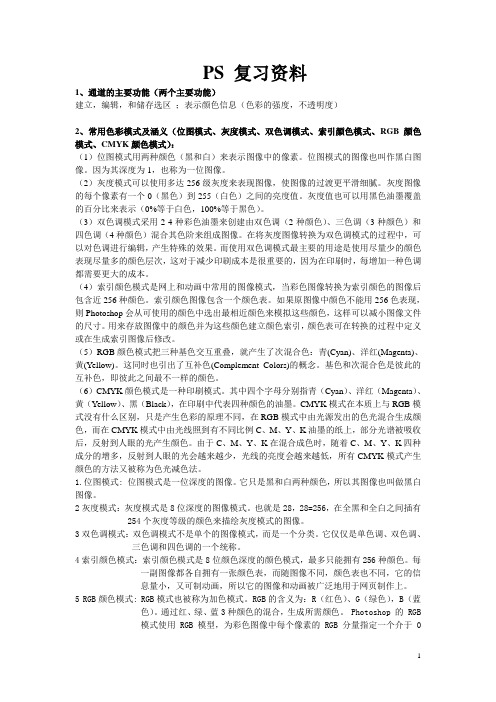
PS 复习资料1、通道的主要功能(两个主要功能)建立,编辑,和储存选区;表示颜色信息(色彩的强度,不透明度)2、常用色彩模式及涵义(位图模式、灰度模式、双色调模式、索引颜色模式、RGB颜色模式、CMYK颜色模式):(1)位图模式用两种颜色(黑和白)来表示图像中的像素。
位图模式的图像也叫作黑白图像。
因为其深度为1,也称为一位图像。
(2)灰度模式可以使用多达256级灰度来表现图像,使图像的过渡更平滑细腻。
灰度图像的每个像素有一个0(黑色)到255(白色)之间的亮度值。
灰度值也可以用黑色油墨覆盖的百分比来表示(0%等于白色,100%等于黑色)。
(3)双色调模式采用2-4种彩色油墨来创建由双色调(2种颜色)、三色调(3种颜色)和四色调(4种颜色)混合其色阶来组成图像。
在将灰度图像转换为双色调模式的过程中,可以对色调进行编辑,产生特殊的效果。
而使用双色调模式最主要的用途是使用尽量少的颜色表现尽量多的颜色层次,这对于减少印刷成本是很重要的,因为在印刷时,每增加一种色调都需要更大的成本。
(4)索引颜色模式是网上和动画中常用的图像模式,当彩色图像转换为索引颜色的图像后包含近256种颜色。
索引颜色图像包含一个颜色表。
如果原图像中颜色不能用256色表现,则Photoshop会从可使用的颜色中选出最相近颜色来模拟这些颜色,这样可以减小图像文件的尺寸。
用来存放图像中的颜色并为这些颜色建立颜色索引,颜色表可在转换的过程中定义或在生成索引图像后修改。
(5)RGB颜色模式把三种基色交互重叠,就产生了次混合色:青(Cyan)、洋红(Magenta)、黄(Y ellow)。
这同时也引出了互补色(Complement Colors)的概念。
基色和次混合色是彼此的互补色,即彼此之间最不一样的颜色。
(6)CMYK颜色模式是一种印刷模式。
其中四个字母分别指青(Cyan)、洋红(Magenta)、黄(Y ellow)、黑(Black),在印刷中代表四种颜色的油墨。
PS复习资料
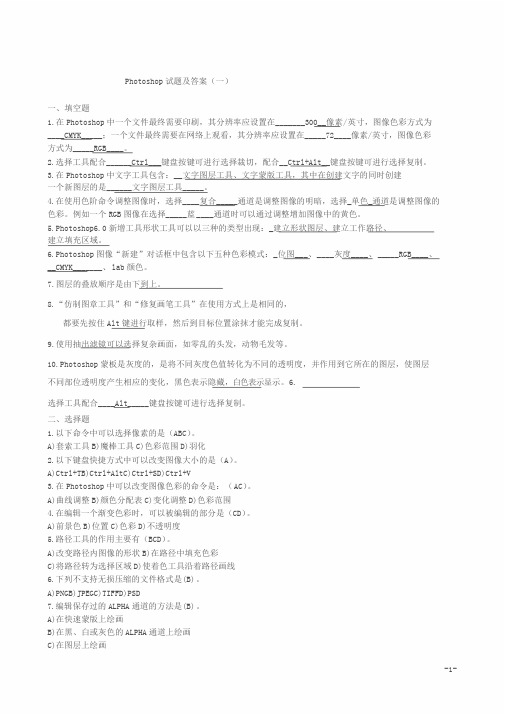
Photoshop试题及答案(一)一、填空题1.在Photoshop中一个文件最终需要印刷,其分辨率应设置在_______300__像素/英寸,图像色彩方式为____CMYK_____;一个文件最终需要在网络上观看,其分辨率应设置在_____72____像素/英寸,图像色彩方式为_____RGB____。
2.选择工具配合______Ctrl___键盘按键可进行选择裁切,配合__Ctrl+Alt__键盘按键可进行选择复制。
3.在Photoshop中文字工具包含:__文字图层工具、文字蒙版工具,其中在创建文字的同时创建一个新图层的是______文字图层工具_____。
4.在使用色阶命令调整图像时,选择____复合_____通道是调整图像的明暗,选择_单色_通道是调整图像的色彩。
例如一个RGB图像在选择_____蓝____通道时可以通过调整增加图像中的黄色。
5.Photoshop6.0新增工具形状工具可以以三种的类型出现:_建立形状图层、建立工作路径、建立填充区域。
6.Photoshop图像“新建”对话框中包含以下五种色彩模式:_位图___、____灰度____、_____RGB____、__CMYK_______、lab颜色。
7.图层的叠放顺序是由下到上。
8.“仿制图章工具”和“修复画笔工具”在使用方式上是相同的,都要先按住Alt键进行取样,然后到目标位置涂抹才能完成复制。
9.使用抽出滤镜可以选择复杂画面,如零乱的头发,动物毛发等。
10.Photoshop蒙板是灰度的,是将不同灰度色值转化为不同的透明度,并作用到它所在的图层,使图层不同部位透明度产生相应的变化,黑色表示隐藏,白色表示显示。
6.选择工具配合____Alt_____键盘按键可进行选择复制。
二、选择题1.以下命令中可以选择像素的是(ABC)。
A)套索工具B)魔棒工具C)色彩范围D)羽化2.以下键盘快捷方式中可以改变图像大小的是(A)。
A)Ctrl+TB)Ctrl+AltC)Ctrl+SD)Ctrl+V3.在Photoshop中可以改变图像色彩的命令是:(AC)。
Photoshop考试复习资料
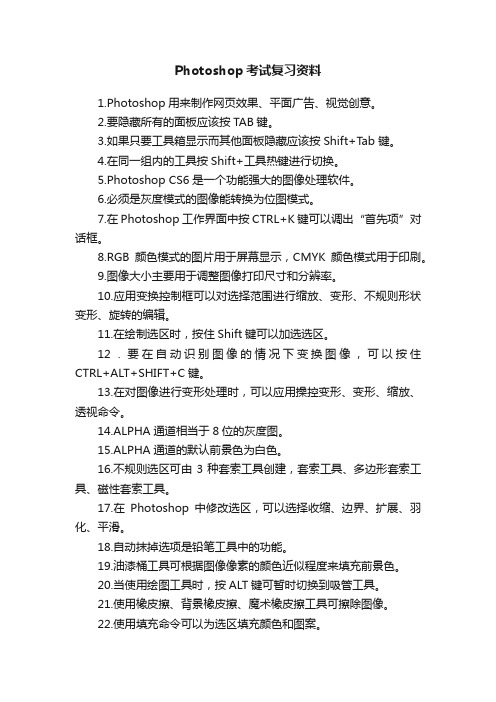
Photoshop考试复习资料1.Photoshop用来制作网页效果、平面广告、视觉创意。
2.要隐藏所有的面板应该按TAB键。
3.如果只要工具箱显示而其他面板隐藏应该按Shift+Tab 键。
4.在同一组内的工具按Shift+工具热键进行切换。
5.Photoshop CS6是一个功能强大的图像处理软件。
6.必须是灰度模式的图像能转换为位图模式。
7.在Photoshop工作界面中按CTRL+K键可以调出“首先项”对话框。
8.RGB颜色模式的图片用于屏幕显示,CMYK颜色模式用于印刷。
9.图像大小主要用于调整图像打印尺寸和分辨率。
10.应用变换控制框可以对选择范围进行缩放、变形、不规则形状变形、旋转的编辑。
11.在绘制选区时,按住Shift键可以加选选区。
12.要在自动识别图像的情况下变换图像,可以按住CTRL+ALT+SHIFT+C键。
13.在对图像进行变形处理时,可以应用操控变形、变形、缩放、透视命令。
14.ALPHA通道相当于8位的灰度图。
15.ALPHA通道的默认前景色为白色。
16.不规则选区可由3种套索工具创建,套索工具、多边形套索工具、磁性套索工具。
17.在Photoshop中修改选区,可以选择收缩、边界、扩展、羽化、平滑。
18.自动抹掉选项是铅笔工具中的功能。
19.油漆桶工具可根据图像像素的颜色近似程度来填充前景色。
20.当使用绘图工具时,按ALT键可暂时切换到吸管工具。
21.使用橡皮擦、背景橡皮擦、魔术橡皮擦工具可擦除图像。
22.使用填充命令可以为选区填充颜色和图案。
23.用仿制源可定义5个仿制源。
24.将选区转化为路径时,将创建工作路径。
25.使用钢笔工具可以绘制最简单的线条是直线。
26.路径可以分为开放路径和闭合路径。
27.在路径曲线线段上,方向线和方向点的位置决定了曲线段的方向和弯曲程度。
28.文字图层中的文字信息,文字颜色、文字内容、文字大小可以进行修改和编辑。
29.当对文字图层执行滤镜效果时,首先应当执行选择“文字”|栅格化文字图层命令。
photoshop复习资料

1、在ps中RGB和CMYK分别对应哪两种模式?答加色模式,减色模式2、_仿制图章_是一种复制图像的工具,原理类似于生物克隆技术.3、海面工具,能精细地改变某一区域的色彩饱和度,但对黑白图像处理的效果不是很明显。
4、Photoshop CS2 提供了锁定图层的功能,它包括哪些锁定?锁定透明像素、锁定图像像素、锁定位置、全部锁定5、通道分为哪几种类型?颜色、专色alpha6、什么通道主要用于建立和存储选区?alpha7、Ucs是什么坐标系?世界坐标系8、什么命令即可以画直线又可以画曲线?多段线9、在什么模式下所有的滤镜都不可以使用?灰度10、Ps中什么层不能移动,并且只能在最下面?背景层11、Cad的两个虚拟的绘图空间是什么?模型图纸12、Cad中多边形边数的极限设定是多少?102413、Ps中可以通过何种途径将画笔临时切换为吸管工具?按键盘的alt键14、Ps中如何实现画笔绘制直线?配合键盘shift键15、模糊工具(BlurTool)和锐化工具(SharpenTool)的使用描述,按住Shift键就可以在这两个工具之间切换,正确吗?(答错误)16、仿制图章工具(CloneStampTool)按住哪个键并单击可以确定取样点?(alt)17、将CMYK模式的图像转换为多通道模式时,产生的通道名称是哪些?青、品、黄、黑18、渐变工具创建渐变效果时,选择其“仿色”的优点是?答:用较小的带宽创建较平滑的渐变效果19、将某对象精确移动到某物体特征点上,最便捷的方法是使用—对象捕捉—?20、旋转命令“rotate”旋转对象时,必须使用基点吗?答,必须使用基点21、Photoshop第一个正式版本1.0.7诞生年代。
199022、Phothshop图象的基本构成单位单位是什么。
像素23、Photoshop中最多可以设置几个暂存磁盘?4个24、图象文件的kb mb表示什么?千字节、兆字节25、用缩放命令“scale”缩放对象时:可以在三维空间缩放对象。
ps复习资料
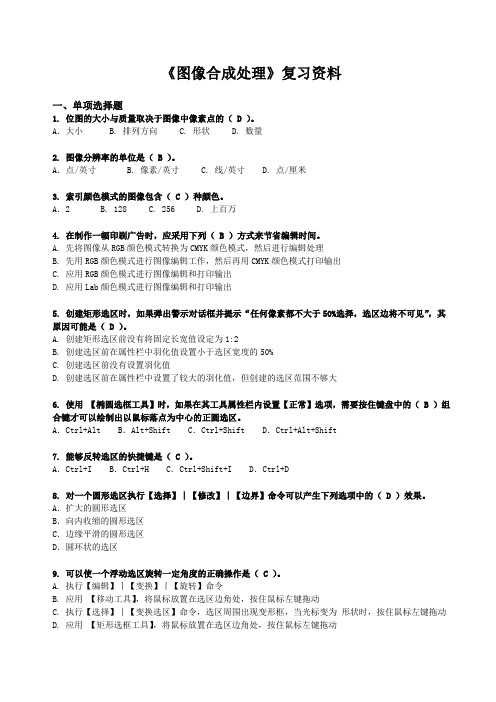
《图像合成处理》复习资料一、单项选择题1. 位图的大小与质量取决于图像中像素点的( D )。
A.大小 B. 排列方向 C. 形状 D. 数量2. 图像分辨率的单位是( B )。
A.点/英寸 B. 像素/英寸 C. 线/英寸 D. 点/厘米3. 索引颜色模式的图像包含( C )种颜色。
A.2 B. 128 C. 256 D. 上百万4. 在制作一幅印刷广告时,应采用下列( B )方式来节省编辑时间。
A. 先将图像从RGB颜色模式转换为CMYK颜色模式,然后进行编辑处理B. 先用RGB颜色模式进行图像编辑工作,然后再用CMYK颜色模式打印输出C. 应用RGB颜色模式进行图像编辑和打印输出D. 应用Lab颜色模式进行图像编辑和打印输出5. 创建矩形选区时,如果弹出警示对话框并提示“任何像素都不大于50%选择,选区边将不可见”,其原因可能是( D )。
A. 创建矩形选区前没有将固定长宽值设定为1:2B. 创建选区前在属性栏中羽化值设置小于选区宽度的50%C. 创建选区前没有设置羽化值D. 创建选区前在属性栏中设置了较大的羽化值,但创建的选区范围不够大6. 使用【椭圆选框工具】时,如果在其工具属性栏内设置【正常】选项,需要按住键盘中的( B )组合键才可以绘制出以鼠标落点为中心的正圆选区。
A.Ctrl+Alt B.Alt+Shift C.Ctrl+Shift D.Ctrl+Alt+Shift7. 能够反转选区的快捷键是( C )。
A.Ctrl+I B.Ctrl+H C.Ctrl+Shift+I D.Ctrl+D8. 对一个圆形选区执行【选择】︱【修改】︱【边界】命令可以产生下列选项中的( D )效果。
A.扩大的圆形选区B.向内收缩的圆形选区C.边缘平滑的圆形选区D.圆环状的选区9. 可以使一个浮动选区旋转一定角度的正确操作是( C )。
A. 执行【编辑】︱【变换】︱【旋转】命令B. 应用【移动工具】,将鼠标放置在选区边角处,按住鼠标左键拖动C. 执行【选择】︱【变换选区】命令,选区周围出现变形框,当光标变为形状时,按住鼠标左键拖动D. 应用【矩形选框工具】,将鼠标放置在选区边角处,按住鼠标左键拖动10. 使用下列选项中的( B )修复图像中的污点时,要不断按住Alt键在污点周围单击以定义修复的源点。
photoshop总结复习资料(有习题及答案)

photoshop总结复习资料(有习题及答案)PHOTOSHOP总复习资料一、名词解释1、色相:色彩的相貌,用于区别各种不同色彩的名称。
2、饱与度:色彩的纯度,也就就是色彩鲜浊、饱与、纯净的程度。
3、明度:色彩的明暗程度。
4、位图:也叫点阵图,就是由多个点组成的,这些点被称为像素。
5、矢量图:也叫向量图,它就是以数学的矢量方式来记录图像内容。
6、分辨率:就是指单位长度上的像素多少。
7、路径:就是由多个节点的矢量线条构成的图像,即路径就是由贝塞尔曲线构成的图形。
8、锚点:所有与路径相关的点都可以称之为锚点,它标记着组成路径的各线段的端点。
9、曲线段:拖动两个锚点形成的两个平滑点,位于平滑点之间的线段就就是曲线段。
10、填充路径:用指定的颜色或图案填充路径包围的区域。
11、背景图层:在绘图时最下层的不透明的画纸,在PHOTOSHOP 中,一幅图像只能有一个背景图层。
12、RGB模式:就是由红、绿、蓝3种颜色按不同的的比例混合而成的,也种为真彩色模式。
13、显示器分辨率:显示器上每单位长度显示的像素或点的数目。
14、图层:就相当于一张透明的纸。
15、方向点:用于标记方向线的结束端。
16、闭合路径:路径的起点与终点重合。
17、通道:就是PHOTOSHOP中处理图像常用的一种工具,主要用于存放图像的颜色与选区信息。
18、分色:就是一个印刷专业名词,指将原稿上的各种颜色分解为黄、品红、青、黑等4种原色。
19、亮度:就是指图像中的明暗程度;20、对比度:就是指图像中的相对明暗程度,对比度越大两种颜色之间的差值就越大。
21、色调:的指色彩外观的倾向,图像可以分为冷色调与暖色调。
22、色阶:的指某种颜色模式中图像颜色的明暗程度,色阶的范围有256级。
23、色域:就是指颜色系统所能表达的颜色数量所构成的范围区域,就是颜色系统可以显示或打印的颜色范围。
24、溢色:在RGB或LAB颜色模式下,有些颜色在打印时会超出CMYK色域,这些不能打印的颜色显示在屏幕上时被称为溢色。
Ps 复习大纲
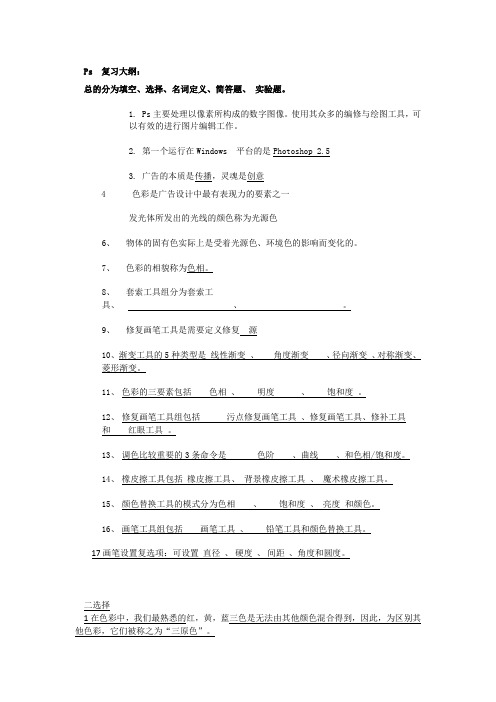
A背景橡皮擦工具B仿制图章工具C渐变工具D减淡工具
26渐变工具中的渐变条是我们应用渐变颜色的重中之重,渐变条D方称为色标。
A上B左C右D下方两端
名词定义
图层:图层即在同一图像中设置多个绘制层面,而这些层面是透明的,如同若干张透明的纸叠放在一起,可以看见所有内容的综合效果,但各相关的效果或图线在不同层面绘制、修改,而不会其它层面的内容。
色相:色彩的相貌。色相也就是物体色彩的表现。是指能够比较确切的表示某种颜色色别的名称。
分辨率:指单位长度内所能显示像素的数目,单位像素/英寸,像素点越多,显示的图像越细腻,越逼真。
羽化:令选区内外衔接的部分虚化,起到渐变的作用从而达到自然衔接的效果。
橡皮擦工具定义:它和日常生活中我们所用的橡皮擦工具是一样的,就是你擦到那哪的颜色就消失了。我们知道,ps中图像是用像素来表示的,因此,橡皮擦工具可以将当前图层中图像中的像素或当前图层擦除,透出背景色或下方图层。
主题,收集广告设计所需要的各种资料,确定制作广告的条件及因素。
2、设计创意:力求新颖,富有价值
3、设计表现:确定各种表现素材,如:标题,标语,正文,
插图颜色及表现形式
4、设计编排
5、设计定稿
简要阐述位图与矢量图的区别?
位图由单个像素构成,像素点都记录着不同的颜色信息,这些点大量的聚在一起构成五彩缤纷的图片,对于位图的修改,编辑对象是像素点,通过改变像素点的颜色信息以达到修改图像的目的。
矢量图由矢量的数字对象定义的线条和曲线组成,当对矢量图进行缩放时,无论放多大,放大多少倍,图像仍然保持原来的清晰度,并且色彩不失真。
阐述在工具箱中抠图的几种方法。
1、套索工具组2魔棒工具3橡皮擦工具组
ps复习资料 X页.doc
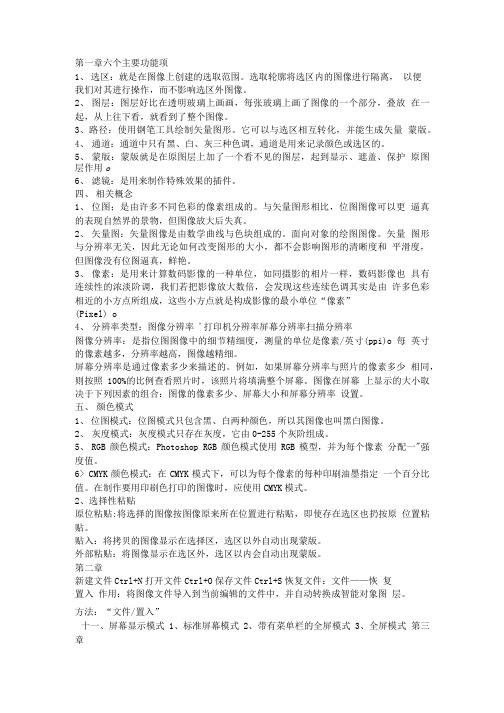
第一章六个主要功能项1、选区:就是在图像上创建的选取范围。
选取轮廓将选区内的图像进行隔离,以便我们对其进行操作,而不影响选区外图像。
2、图层:图层好比在透明玻璃上画画,每张玻璃上画了图像的一个部分,叠放在一起,从上往下看,就看到了整个图像。
3、路径:使用钢笔工具绘制矢量图形。
它可以与选区相互转化,并能生成矢量蒙版。
4、通道:通道中只有黑、白、灰三种色调,通道是用来记录颜色或选区的。
5、蒙版:蒙版就是在原图层上加了一个看不见的图层,起到显示、遮盖、保护原图层作用o6、滤镜:是用来制作特殊效果的插件。
四、相关概念1、位图;是由许多不同色彩的像素组成的。
与矢量图形相比,位图图像可以更逼真的表现自然界的景物,但图像放大后失真。
2、矢量图:矢量图像是由数学曲线与色块组成的。
面向对象的绘图图像。
矢量图形与分辨率无关,因此无论如何改变图形的大小,都不会影响图形的清晰度和平滑度,但图像没有位图逼真,鲜艳。
3、像素:是用来计算数码影像的一种单位,如同摄影的相片一样,数码影像也具有连续性的浓淡阶调,我们若把影像放大数倍,会发现这些连续色调其实是由许多色彩相近的小方点所组成,这些小方点就是构成影像的最小单位“像素”(Pixel) o4、分辨率类型:图像分辨率 '打印机分辨率屏幕分辨率扫描分辨率图像分辨率:是指位图图像中的细节精细度,测量的单位是像素/英寸(ppi)o每英寸的像素越多,分辨率越高,图像越精细。
屏幕分辨率是通过像素多少来描述的。
例如,如果屏幕分辨率与照片的像素多少相同,则按照100%的比例查看照片时,该照片将填满整个屏幕。
图像在屏幕上显示的大小取决于下列因素的组合:图像的像素多少、屏幕大小和屏幕分辨率设置。
五、颜色模式1、位图模式:位图模式只包含黑、白两种颜色,所以其图像也叫黑白图像。
2、灰度模式:灰度模式只存在灰度,它由0-255个灰阶组成。
5、RGB颜色模式:Photoshop RGB颜色模式使用RGB模型,并为每个像素分配一"强度值。
Ps试题经典复习资料汇总及答案解析
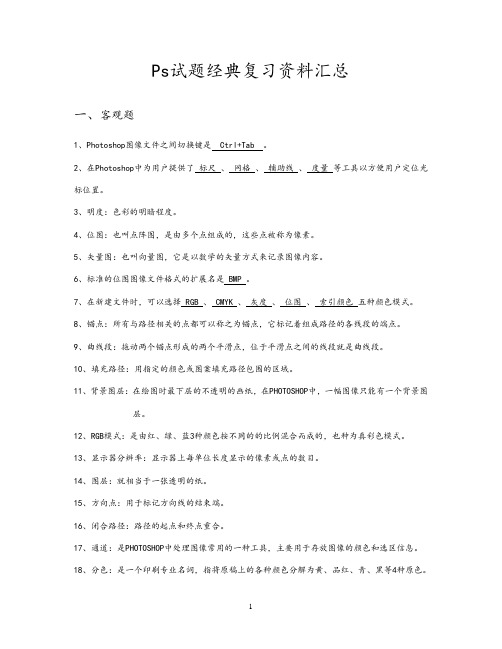
Ps试题经典复习资料汇总一、客观题1、Photoshop图像文件之间切换键是 Ctrl+Tab 。
2、在Photoshop中为用户提供了标尺、网格、辅助线、度量等工具以方便用户定位光标位置。
3、明度:色彩的明暗程度。
4、位图:也叫点阵图,是由多个点组成的,这些点被称为像素。
5、矢量图:也叫向量图,它是以数学的矢量方式来记录图像内容。
6、标准的位图图像文件格式的扩展名是 BMP 。
7、在新建文件时,可以选择 RGB 、 CMYK 、灰度、位图、索引颜色五种颜色模式。
8、锚点:所有与路径相关的点都可以称之为锚点,它标记着组成路径的各线段的端点。
9、曲线段:拖动两个锚点形成的两个平滑点,位于平滑点之间的线段就是曲线段。
10、填充路径:用指定的颜色或图案填充路径包围的区域。
11、背景图层:在绘图时最下层的不透明的画纸,在PHOTOSHOP中,一幅图像只能有一个背景图层。
12、RGB模式:是由红、绿、蓝3种颜色按不同的的比例混合而成的,也种为真彩色模式。
13、显示器分辨率:显示器上每单位长度显示的像素或点的数目。
14、图层:就相当于一张透明的纸。
15、方向点:用于标记方向线的结束端。
16、闭合路径:路径的起点和终点重合。
17、通道:是PHOTOSHOP中处理图像常用的一种工具,主要用于存放图像的颜色和选区信息。
18、分色:是一个印刷专业名词,指将原稿上的各种颜色分解为黄、品红、青、黑等4种原色。
19、亮度:是指图像中的明暗程度;20、对比度:是指图像中的相对明暗程度,对比度越大两种颜色之间的差值就越大。
21、色调:的指色彩外观的倾向,图像可以分为冷色调和暖色调。
22、色阶:的指某种颜色模式中图像颜色的明暗程度,色阶的范围有256级。
23、色域:是指颜色系统所能表达的颜色数量所构成的范围区域,是颜色系统可以显示或打印的颜色范围。
24、溢色:在RGB或LAB颜色模式下,有些颜色在打印时会超出CMYK色域,这些不能打印的颜色显示在屏幕上时被称为溢色。
PHOTOSHOP复习资料
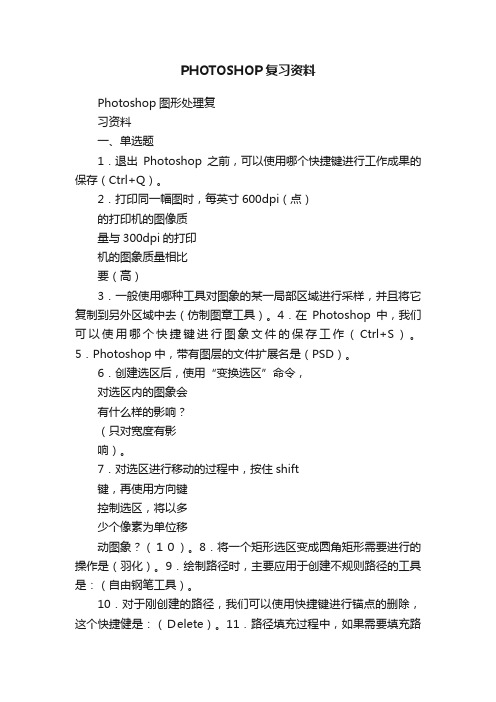
PHOTOSHOP复习资料Photoshop图形处理复习资料一、单选题1.退出Photoshop之前,可以使用哪个快捷键进行工作成果的保存(Ctrl+Q)。
2.打印同一幅图时,每英寸600dpi(点)的打印机的图像质量与300dpi的打印机的图象质量相比要(高)3.一般使用哪种工具对图象的某一局部区域进行采样,并且将它复制到另外区域中去(仿制图章工具)。
4.在Photoshop中,我们可以使用哪个快捷键进行图象文件的保存工作(Ctrl+S)。
5.Photoshop中,带有图层的文件扩展名是(PSD)。
6.创建选区后,使用“变换选区”命令,对选区内的图象会有什么样的影响?(只对宽度有影响)。
7.对选区进行移动的过程中,按住shift键,再使用方向键控制选区,将以多少个像素为单位移动图象?(10)。
8.将一个矩形选区变成圆角矩形需要进行的操作是(羽化)。
9.绘制路径时,主要应用于创建不规则路径的工具是:(自由钢笔工具)。
10.对于刚创建的路径,我们可以使用快捷键进行锚点的删除,这个快捷健是:(Delete)。
11.路径填充过程中,如果需要填充路径的一部分,此时应在路径调板中选择哪个命令(填充子路径)。
12.我们进行路径的编辑时,使用哪个工具选择路径进行编辑(直接选择工具)。
13.在描边路径之前,需要选择所使用的着色工具、笔划的大小、透明度和(描绘的颜色)。
14.撤消3步以上的误操作需要使用的调板是(历史记录调板)。
15.创建选区后,可以使用快捷键进行色彩的填充,以背景色填充选区的快捷键是(Ctrl+Delete)。
16.“色调分离”命令的作用是(在图象中减少色调)。
17.可以直接从图象窗口中提取颜色作为背景的工具是(吸管工具)。
18.LA B模式有几个通道(3)。
19.启动Photoshop,我们可以使用哪个快捷键进入“打开”对话框完成图象的打开工作(Ctrl+O)。
20.管理图层样式的工具是什么?(“图层”菜单)。
ps的复习资料
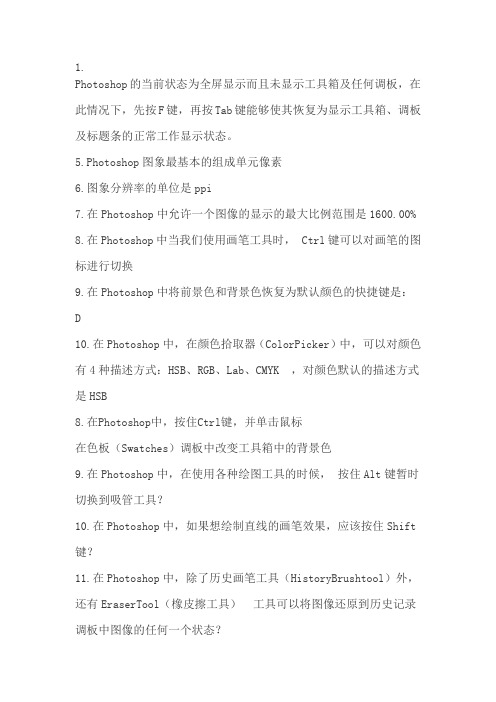
1.Photoshop的当前状态为全屏显示而且未显示工具箱及任何调板,在此情况下,先按F键,再按Tab键能够使其恢复为显示工具箱、调板及标题条的正常工作显示状态。
5.Photoshop图象最基本的组成单元像素6.图象分辨率的单位是ppi7.在Photoshop中允许一个图像的显示的最大比例范围是1600.00%8.在Photoshop中当我们使用画笔工具时, Ctrl键可以对画笔的图标进行切换9.在Photoshop中将前景色和背景色恢复为默认颜色的快捷键是:D10.在Photoshop中,在颜色拾取器(ColorPicker)中,可以对颜色有4种描述方式:HSB、RGB、Lab、CMYK ,对颜色默认的描述方式是HSB8.在Photoshop中,按住Ctrl键,并单击鼠标在色板(Swatches)调板中改变工具箱中的背景色9.在Photoshop中,在使用各种绘图工具的时候,按住Alt键暂时切换到吸管工具?10.在Photoshop中,如果想绘制直线的画笔效果,应该按住Shift 键?11.在Photoshop中,除了历史画笔工具(HistoryBrushtool)外,还有EraserTool(橡皮擦工具)工具可以将图像还原到历史记录调板中图像的任何一个状态?12.在Photoshop中渐变工具(GradientTool)有5种渐变形式?13在Photoshop中下面有关修补工具(PatchTool)的使用描述正确的是:修补工具和修复画笔工具在修补图像的同时都可以保留原图像的纹理、亮度、层次等信息14.在Photoshop中下面有关模糊工具(BlurTool)和锐化工具(SharpenTool)的使用描述:它们都是用于对图像细节的修饰 ,模糊工具可降低相邻像素的对比度锐化工具可增强相邻像素的对比度15.在Photoshop中历史记录(History)调板默认的记录步骤20步16.在Photoshop中使用变换(Transform)命令中的缩放(Scale)命令时,按住Shift键可以保证等比例缩放在Photoshop中自由变换(FreeTransform)命令的状态下,按Alt+Ctrl+Shift 组快捷键可以对图像进行透视变形17.对动作(Action)调板与历史记录(History)调板的描述:虽然记录的方式不同,但都可以记录对图像所做的操作18.在Photoshop动作(Action)调板中,按Shift键键可以选择多个不连续的动作19.在Photoshop中批处理(Batch)命令在File(文件)菜单中20.在Photoshop中,Batch(批处理)可以对所选的所有图像进行相同的操作?21.在Photoshop中使用“文件-自动-创建快捷批处理”命令得到的文件的后缀名exe22. 在Photoshop中拷贝图像某一区域后,创建一个矩形选择区域,选择“编辑-粘贴入”命令,此操作的结果得到一个有蒙版的图层,但蒙版与图层间没有链接关系Photoshop中在路径控制面板中单击“从选区建立工作路径”按钮,即创建一条与选区相同形状的路径,利用直接选择工具对路径进行编辑,路径区域中的图像没有变化23.Photoshop中要暂时隐藏路径在图像中的形状,单击路径控制面板中的空白区域24.Photoshop中下列工具中能够用于制作可用于定义为画笔及图案的选区的工具是矩形选择工具25.Photoshop中在使用渐变工具创建渐变效果时,选择其“仿色”选项的原因用较小的带宽创建较平滑的渐变效果27Photoshop中利渐变工具创建从黑色至白色的渐变效果,如果想使两种颜色的过渡非常平缓,使用渐变工具做拖动操作,距离尽可能拉长28Photoshop中在使用矩形选择工具创建矩形选区时,得到的是一个具有圆角的矩形选择区域,其原因是矩形选择工具具有一个较大的羽化值29.Photoshop中“选择-色彩范围”命令选择工具或命令,没有“消除锯齿”的复选框。
PS复习资料

一、图层:图层被誉为PS的灵魂,利用它可以实现图像的分层处理和管理。
1.图层的作用●将一幅图像分为多个独立的部分,每一部分放在相对独立的层上,利用图像把图像的各个部分分割开来,对某一个图层中得图像进行编辑和操作都不会影响到其他部分2.常用的图层类型●普通层●背景层●文字层●效果层●调节层★文字层不同于普通层,不能执行大多数操作,如在图层上绘画、调整文字图层颜色等,只有栅格化文字图层将其转化为普通层后才能进行。
文字图层被栅格化后,就不能再对文字进行编辑。
★背景层无法进行移动、删除操作,没有图层属性,。
要实现上述操作,必须双击背景图层,将其转换为普通层3.图层的新建新建→图层单击新建图层图标Ctrl+Shift+N4.删除图层单击图层控制面板下方的垃圾桶图标在图像图层上右单击鼠标,在弹出的快捷菜单中选择删除图层命令执行菜单命令[图层]/[删除图层]5.在PS中打开图像文件的方法:(1)选择菜单中的“文件”→“打开”命令,将调出Windows标准的文件打开窗口(2)双击Photoshop CS窗口中的空白部分,(3)选中文件→直接拖入PS窗口的空白部分二、工具栏移动工具:可将某一层中的全部图像或选择区域移动到指定位置,即可在同一幅图像中,也可以在不同图像间进行修补工具:用于修复图像,配合Alt键使用涂抹工具:使图像的部分产生类似油画未干时的涂抹效果附注工具:矩形选框工具:区域选择工具的一种,可以在图像中建立矩形选区画笔工具:绘制工具。
在其选项栏中有画笔框,可以设置画笔及画笔状态加深工具:对图像的阴影、半色调、高光等部分进行遮光、变暗处理吸管工具:主要用来从图像或调色板中吸取颜色,改变前景色或背景色,或标记图像中的颜色部分套索工具:可以在图像中进行不规则多边形及任意形区域的选择仿制图章工具:钢笔工具:抓手工具:魔棒工具:主要用于大块单色区域图像的选择历史记录画笔:文字工具:文字分为点文字和段落文字缩放工具:主要用来将图像进行等比例放大或缩小,或者对图像进行局部的放大以便于对图像进行修改。
图像处理photoshop考试复习资料

一单选题 (共20题,总分值60分 )1. 当使用JPEG 作为优化图像的格式时:()(3 分)A. JPEG 虽然不能支持动画,但它比其它的优化文件格式(GIF和PNG)所产生的文件一定小B. 当图像颜色数量限制在256 色以下时,JPEG 文件总比GIF 的大一些C. 图像质量百分比值越高,文件越大D. 图像质量百分比值越高,文件越小2. Photoshop支持的最大文件大小为()(3 分)A. 80MBB. 100MBC. 2GBD. 4GB3. 在 Photoshop 中使用仿制图章工具按住哪个键并单击可以确定取样点?()。
(3 分)A. CtrlB. TabC. AltD. Alt+Shift4. Photoshop 中在路径控制面板中单击“从选区建立工作路径”按钮,即创建一条与选区相同形状的路径,利用直接选择工具对路径进行编辑,路径区域中的图像有什么变化()。
(3 分)A. 随着路径的编辑而发生相应的变化B. 没有变化C. 位置不变,形状改变D. 形状不变,位置改变5. 以下说法不是文字从创建的内容上划分的类型的是()(3 分)A. 点文字B. 段落文字C. 路径文字D. 离散文字6. 6.不是CMYK 模式图像的通道()。
(3 分)A. 青色B. 洋红C. 白色D. 黑色7. 以下描述不是路径工具的作用是()。
(3 分)A. 改变路径内图像的形状B. 在路径中填充色彩C. 将路径转为选择区域D. 使着色工具沿着路径画线8. 按什么字母键可以使图像进入"快速蒙版"状态()(3 分)A. FB. QC. TD. A9. 态势语又叫“体态语言”、“伴随语言”、“无声语言”等,是指借助面部表情、()和身体姿态动作等来交流思想、表达情感的一种辅助性语言表达方式。
(3 分)A. 眼神B. 态度C. 手势D. 暗示10. 以下不是文字创建方法的描述是?()(3 分)A. 点上创建B. 段落中创建C. 蒙版上创建D. 沿路径创建11. 下面哪种滤镜可以用来去掉扫描的照片上的斑点,使图像更清晰()。
ps的复习资料
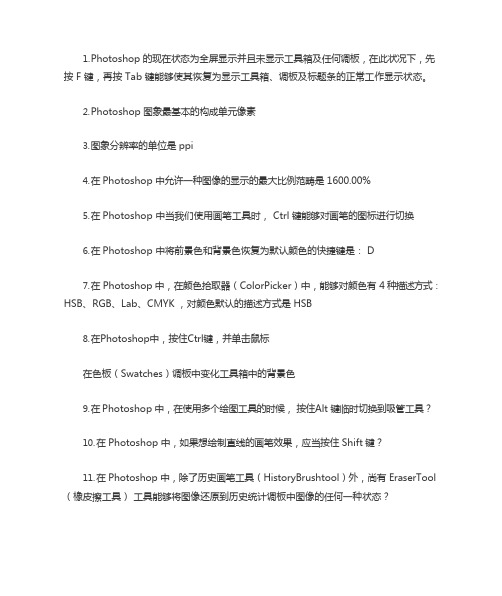
1.P hotoshop 的现在状态为全屏显示并且未显示工具箱及任何调板,在此状况下,先按 F 键,再按 Tab 键能够使其恢复为显示工具箱、调板及标题条的正常工作显示状态。
2.P hotoshop 图象最基本的构成单元像素3.图象分辨率的单位是 ppi4.在 Photoshop 中允许一种图像的显示的最大比例范畴是 1600.00%5.在 Photoshop 中当我们使用画笔工具时, Ctrl 键能够对画笔的图标进行切换6.在 Photoshop 中将前景色和背景色恢复为默认颜色的快捷键是: D7.在 Photoshop 中,在颜色拾取器(ColorPicker)中,能够对颜色有 4 种描述方式:HSB、RGB、Lab、CMYK ,对颜色默认的描述方式是 HSB8.在Photoshop中,按住Ctrl键,并单击鼠标在色板(Swatches)调板中变化工具箱中的背景色9.在 Photoshop 中,在使用多个绘图工具的时候,按住Alt 键临时切换到吸管工具?10.在 Photoshop 中,如果想绘制直线的画笔效果,应当按住 Shift 键?11.在 Photoshop 中,除了历史画笔工具(HistoryBrushtool)外,尚有 EraserTool (橡皮擦工具)工具能够将图像还原到历史统计调板中图像的任何一种状态?12.在 Photoshop 中渐变工具(GradientTool)有 5 种渐变形式?13在Photoshop中下面有关修补工具(PatchTool)的使用描述对的的是:修补工具和修复画笔工具在修补图像的同时都能够保存原图像的纹理、亮度、层次等信息14.在Photoshop中下面有关含糊工具(BlurTool)和锐化工具(SharpenTool)的使用描述:它们都是用于对图像细节的修饰 ,含糊工具可减少相邻像素的对比度锐化工具可增强相邻像素的对比度15.在Photoshop中历史统计(History)调板默认的统计环节20步16.在Photoshop中使用变换(Transform)命令中的缩放(Scale)命令时,按住Shift 键能够确保等比例缩放在Photoshop中自由变换(FreeTransform)命令的状态下,按Alt+Ctrl+Shift 组快捷键能够对图像进行透视变形17.对动作(Action)调板与历史统计(History)调板的描述:即使统计的方式不同,但都能够统计对图像所做的操作18.在Photoshop动作(Action)调板中,按Shift键键能够选择多个不持续的动作19.在Photoshop中批解决(Batch)命令在File(文献)菜单中20.在Photoshop中,Batch(批解决)能够对所选的全部图像进行相似的操作?21.在Photoshop中使用“文献-自动-创立快捷批解决”命令得到的文献的后缀名exe22.在Photoshop中拷贝图像某一区域后,创立一种矩形选择区域,选择“编辑-粘贴入”命令,此操作的成果得到一种有蒙版的图层,但蒙版与图层间没有链接关系Photoshop中在途径控制面板中单击“从选区建立工作途径”按钮,即创立一条与选区相似形状的途径,运用直接选择工具对途径进行编辑,途径区域中的图像没有变化23.Photoshop中要临时隐藏途径在图像中的形状,单击途径控制面板中的空白区域24.Photoshop中下列工具中能够用于制作可用于定义为画笔及图案的选区的工具是矩形选择工具25.Photoshop中在使用渐变工具创立渐变效果时,选择其“仿色”选项的因素用较小的带宽创立较平滑的渐变效果27Photoshop中利渐变工具创立从黑色至白色的渐变效果,如果想使两种颜色的过渡非常平缓,使用渐变工具做拖动操作,距离尽量拉长28Photoshop中在使用矩形选择工具创立矩形选区时,得到的是一种含有圆角的矩形选择区域,其因素是矩形选择工具含有一种较大的羽化值29.Photoshop中“选择-色彩范畴”命令选择工具或命令,没有“消除锯齿”的复选框。
Photoshop期末复习资料
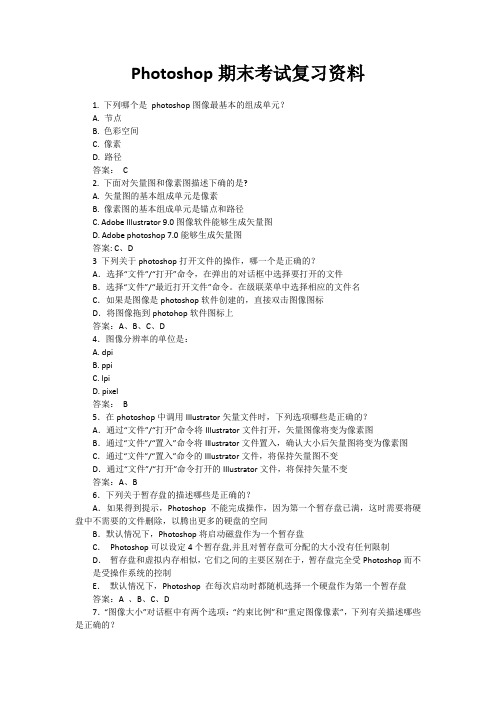
Photoshop期末考试复习资料1. 下列哪个是photoshop图像最基本的组成单元?A. 节点B. 色彩空间C. 像素D. 路径答案:C2. 下面对矢量图和像素图描述下确的是?A. 矢量图的基本组成单元是像素B. 像素图的基本组成单元是锚点和路径C. Adobe Illustrator 9.0图像软件能够生成矢量图D. Adobe photoshop 7.0能够生成矢量图答案: C、D3 下列关于photoshop打开文件的操作,哪一个是正确的?A.选择“文件”/“打开”命令,在弹出的对话框中选择要打开的文件B.选择“文件”/“最近打开文件”命令。
在级联菜单中选择相应的文件名C.如果是图像是photoshop软件创建的,直接双击图像图标D.将图像拖到photohop软件图标上答案:A、B、C、D4.图像分辨率的单位是:A. dpiB. ppiC. lpiD. pixel答案:B5.在photoshop中调用Illustrator矢量文件时,下列选项哪些是正确的?A.通过“文件”/“打开”命令将Illustrator文件打开,矢量图像将变为像素图B.通过“文件”/“置入”命令将Illustrator文件置入,确认大小后矢量图将变为像素图C.通过“文件”/“置入”命令的Illustrator文件,将保持矢量图不变D.通过“文件”/“打开”命令打开的Illustrator文件,将保持矢量不变答案:A、B6.下列关于暂存盘的描述哪些是正确的?A.如果得到提示,Photoshop不能完成操作,因为第一个暂存盘已满,这时需要将硬盘中不需要的文件删除,以腾出更多的硬盘的空间B.默认情况下,Photoshop将启动磁盘作为一个暂存盘C.Photoshop可以设定4个暂存盘,并且对暂存盘可分配的大小没有任何限制D.暂存盘和虚拟内存相似,它们之间的主要区别在于,暂存盘完全受Photoshop而不是受操作系统的控制E.默认情况下,Photoshop 在每次启动时都随机选择一个硬盘作为第一个暂存盘答案:A 、B、C、D7.“图像大小”对话框中有两个选项:“约束比例”和“重定图像像素”,下列有关描述哪些是正确的?A.当选择“约束比例”选项时,图像的高度和宽度的比例是被锁定的,但可以修改分辨率的大小B.当选择“约束比例”选项时,图像的高度和宽度的比例是被锁定的,这样可保证图像不会变形C.当取消“重定图像像素”选项时,图像总的像素数量被锁定D.当选择“重定图像像素”选项时,“约束比例”也一定处于选中状态答案:A、B、C8.在刚启动Photoshop时,马上同时按住下列哪3个键,接着弹出对话框,在对话框中单击“是”按钮就可以删除Adobe Photoshop 的设置文件夹?A.Shift+Alt+Control (win) /Shift+Option+Command (Mac)B.Tab+Alt+Control (Win) /Tab+Option+Command (Mac)C.Shift+Enturn+Control (Win) /Shift+Return+Command (Mac)D.Shift+Alt+Delete (Win) /Shift+Option+Delete (Mac)答案:A9、色彩深度是指在一个图像中什么的数量?A、颜色B、饱和度C、亮度D、灰度答案:A10、图像必须是何种模式,才可以转换为位图模式?A、RGBB、灰度C、多通道D、索引颜色答案:B11、下面哪种色彩模式色域最大?A、HSB模式B、RGB模式C、CMYK模式D、Lab模式答案:D12、索引颜色模式的图像包含多少种颜色?A、2B、256C、约65000D、1670 万答案:B13、灰度模式图像的颜色深度可以为:A、4位B、8位C、16位D、32位答案:B、C14、RGB模式图像的颜色位深度可为:A、8位B、16位C、24位D、48位答案:C、D15、当将CMYK模式的图像转换为多通道时,产生的通道名称是什么?A、青色、洋红和黄色B、4个名称都是Alpha通道C、4个名称为Black(黑色)的通道D、青色、洋红、黄色和黑色答案:D16、什么色彩模式的图像转换为多通道模式时,建立的通道名称均为Alpha?A、RGB模式B、CMYK模式C、Lab模式D、Multichannel模式答案:C17、当图像是何种模式时,所有的滤镜都不可以使用(假设图像是8位/通道)?A、CMYKB、灰度C、多通道D、索引颜色答案:D18、若想增加一个图层,但在图层调板的“创建新的图层”按钮是灰色不可选的,原因是下列选项中的哪一个(假设图像是8位/通道)?A、图像是CMYK模式B、图像是双色调模式C、图像是灰度模式D、图像是索引颜色模式答案:D19、CMYK模式的图像有多少个颜色通道?A、1B、2C、3D、4答案:D20、当RGB模式转换为CMYK模式时,下列哪个模式可以作为中间过渡模式?A、LabB、灰度C、多通道D、索引颜色答案:A21、下列哪种色彩模式是不依赖于设备的?B、CMYKC、LabD、索引颜色答案:C22、下列关于位图模式、灰度模式、色彩模式转换时,Photoshop会扔掉原图像中所有的彩色颜色信息,而只保留像素的灰度级的说法正确的是:A、灰度模式可作为位图模式和色彩模式间相互转换的中介模式B、将图像转换为位图模式时会使图像颜色减少到黑白两种C、在位图模式中为黑色的像素,在灰度模式中经过编辑后可能会是灰色,如果像素足够亮,当转换回位图模式时,它将成为白色D、在位图模式中为白色的像素,在灰度模式中经过编辑后可能会是灰色,如果像素足够亮,当转换回位图模式时,它将成为黑色答案:A、B、C23、下列哪4种模式可使用16位/通道来代替默认的8位/通道?A、灰度、RGB、CMYK或Lab模式B、位图、灰度、CMYK或Lab模式C、灰度、双色调、CMYK或Lab模式D、灰度、索引颜色、RGB或Lab模式答案:A第2章操作环境1、下面哪些因素的变化会影响图像所占硬盘空间的大小?A、像素多少B、文件尺寸C、分辨率D、存储图像时是否增加后缀答案:A、B、C2、下列关于参考线的描述哪些是正确的?A、Photoshop可以将绘制的直线路径转化为参考线B、Photoshop的参考线是从标尺处拖拉出来的,并可用移动工具进行位置的移动C、选中工具箱中的移动工具,按住Option键(Mac)/Alt键(Win)的同时单击参考线,可将水平参考线变为垂直线,反之亦然D、只能通过“清除参考线”菜单命令将图像窗口中所有的参考线清除,没有办法只清除某一条参考线答案:B、C3、默认的暂存盘是如何排列的?A、没有暂存磁盘B、暂存磁盘创建在启动磁盘上C、暂存磁盘创建在任何第二个磁盘上D、Photoshop可创建任意多的暂存磁盘答案:B4、图像高速缓存的范围是:A、1~4C、1~16D、1~24答案:B5、如果正在处理一幅图像,下列哪些选项是导致有一些滤镜不可选的原因?A、关闭虚拟内存B、预置中增效文件夹的搜寻路径C、删除Photoshop的预置文件,然后重设D、插件不在正确的文件夹中答案:D6、在Photoshop7.0C中允许一幅图像显示的最大比例范围是多少?A、100%B、200%C、600%D、1600%7、如何移动一条参考线?A、使用移动工具拖拉B、无论当前使用何种工具,按住Alt键的同时单击鼠标C、在工具箱中选择任何工具进行拖拉D、无论当前使用何种工具,按住Shift键的同时单击鼠标答案:A8、在图像窗口下面的状态栏中,当显示“文档大小”信息时,“/”左边的数字表示什么?A、暂存盘的大小B、包含图层信息的文件大小C、包含通道信息的文件大小D、所有信息被合并后的文件大小答案:D9、在图像窗口下面的状态栏中,当显示“暂存盘大小”的信息时,“/”左边的数字表示什么?A、当前文件的大小B、暂存盘的大小C、分配给Photoshop的内存量D、所有打开的图像所需的内存量答案:D10、如何才能显示工具箱中的工具关联菜单?A、单击工具箱中的工具B、按住Ctrl键的同时单击工具箱中的工具C、在工具箱中的工具上单击右键D、将鼠标放在工具箱的工具上答案:C11、下列关于工具箱的描述哪个是正确的?A、当选择不同的工具时,在工具选项中会有对应的选项设定B、按住Option键(Mac)/Alt键(Win)的同时,单击工具箱中的工具,就可在隐含和非隐含的工具之间循环切换C、按住Shift的同时,单击工具箱中的工具,就可在隐含和非隐含的工具之间循环切换D、铅笔工具和画笔工具最根本的不同点在于铅笔工具有“自动抹掉”功能,而画笔工具没有答案:A、B12、工具箱中的每个工具在使用时都有相应的字母快捷键进行切换,若要循环选择一组隐藏的工具,可采用下列哪种方式?A、按住Shift键并按键盘上工具的字母快捷键。
photoshop总结复习资料(有习题及答案)
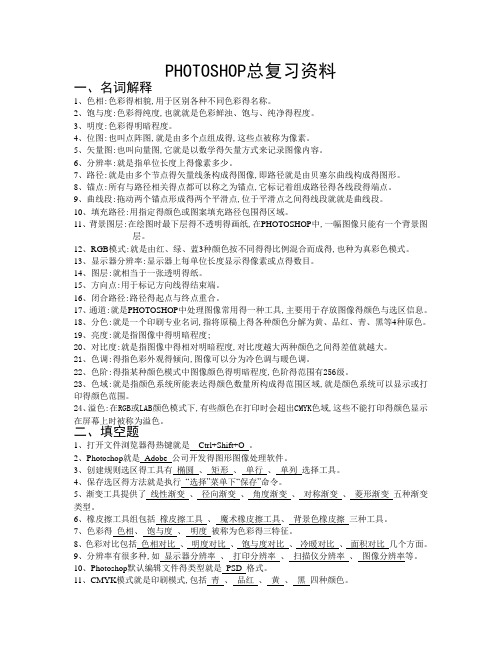
PHOTOSHOP总复习资料一、名词解释1、色相:色彩得相貌,用于区别各种不同色彩得名称。
2、饱与度:色彩得纯度,也就就是色彩鲜浊、饱与、纯净得程度。
3、明度:色彩得明暗程度。
4、位图:也叫点阵图,就是由多个点组成得,这些点被称为像素。
5、矢量图:也叫向量图,它就是以数学得矢量方式来记录图像内容。
6、分辨率:就是指单位长度上得像素多少。
7、路径:就是由多个节点得矢量线条构成得图像,即路径就是由贝塞尔曲线构成得图形。
8、锚点:所有与路径相关得点都可以称之为锚点,它标记着组成路径得各线段得端点。
9、曲线段:拖动两个锚点形成得两个平滑点,位于平滑点之间得线段就就是曲线段。
10、填充路径:用指定得颜色或图案填充路径包围得区域。
11、背景图层:在绘图时最下层得不透明得画纸,在PHOTOSHOP中,一幅图像只能有一个背景图层。
12、RGB模式:就是由红、绿、蓝3种颜色按不同得得比例混合而成得,也种为真彩色模式。
13、显示器分辨率:显示器上每单位长度显示得像素或点得数目。
14、图层:就相当于一张透明得纸。
15、方向点:用于标记方向线得结束端。
16、闭合路径:路径得起点与终点重合。
17、通道:就是PHOTOSHOP中处理图像常用得一种工具,主要用于存放图像得颜色与选区信息。
18、分色:就是一个印刷专业名词,指将原稿上得各种颜色分解为黄、品红、青、黑等4种原色。
19、亮度:就是指图像中得明暗程度;20、对比度:就是指图像中得相对明暗程度,对比度越大两种颜色之间得差值就越大。
21、色调:得指色彩外观得倾向,图像可以分为冷色调与暖色调。
22、色阶:得指某种颜色模式中图像颜色得明暗程度,色阶得范围有256级。
23、色域:就是指颜色系统所能表达得颜色数量所构成得范围区域,就是颜色系统可以显示或打印得颜色范围。
24、溢色:在RGB或LAB颜色模式下,有些颜色在打印时会超出CMYK色域,这些不能打印得颜色显示在屏幕上时被称为溢色。
photoshop复习资料
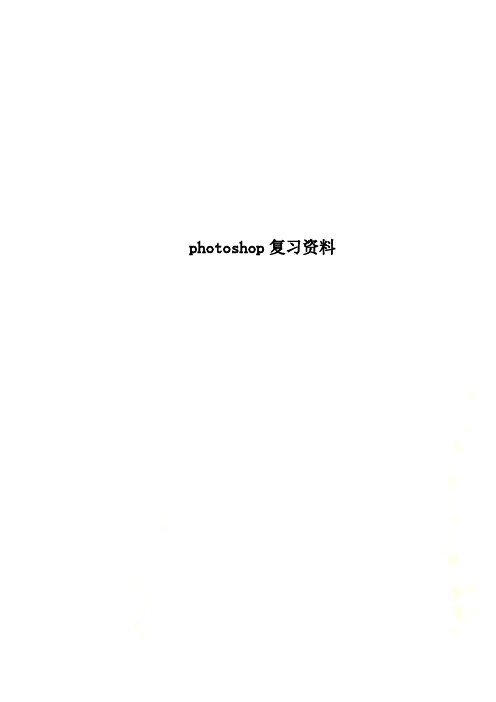
photoshop复习资料复习资料一、填空题1、在Adobe Photoshop中单击工具箱中的按钮,可以设置_________为默认色,即前景色为 _________、背景色为 _________,单击按钮,可以切换_________。
2、在Adobe Photoshop中图像常见的色彩模式有_______ 模式、_________ 模式和 ________ 等模式。
3、在Adobe Photoshop中要转换图像的文件格式,可以选择_______菜单下的________命令,在打开的对话框中_____________的文件格式。
4、在磁性套索是一种具有可识别__________的套索工具。
5、在Adobe Photoshop中,通道的特点是:(1)通道只有_________、_______、_________三类颜色,(2)通道是________,通过________来影响__________。
6、通道最基本的作用是用来记录________信息的。
7、 Adobe Photoshop是个______位位深度的_______处理软件。
8、 Photoshop支持RGB、CMYK、Lab、多通道等多种图像模式。
9、专色通道用于指定专色油墨印刷的附加印版。
10、在Adobe Photoshop中用RGB模式打开一张图像时,在通道面板中一共有4个通道,一个是RGB复合通道,其余分别是R、G、B三个颜色分量通道。
11、CMYK通道用来记录印刷信息,CMYKL 四个通道是用来记录油墨的色彩信息。
12、RGB通道用来记录光的信息, RGB 三个通道是用来记录光的色彩信息。
13、专色通道用来生成专色,记录的是专用颜色的信息,把需求用黑、白、灰的关系进行表现。
14、 Alpha通道中的纯白色区域为选区,纯黑色区域为非选区,而灰色区域为羽化选区。
15、 Alpha通道的主要作用是用来记录选区和保存选区。
16、Photoshop中蒙版的类型有:图层蒙版、矢量蒙版和剪贴蒙版。
- 1、下载文档前请自行甄别文档内容的完整性,平台不提供额外的编辑、内容补充、找答案等附加服务。
- 2、"仅部分预览"的文档,不可在线预览部分如存在完整性等问题,可反馈申请退款(可完整预览的文档不适用该条件!)。
- 3、如文档侵犯您的权益,请联系客服反馈,我们会尽快为您处理(人工客服工作时间:9:00-18:30)。
1、图像文件主要分为两大类:位图与矢量图2、位图图像在技术上被称为栅格图像,也就是通常所说的点阵图像或者绘制图像。
位图图像由像素组成,每个像素都会被分配一个特定的位置和颜色值。
相对于矢量图像,在处理位图图像时所编辑的对象是像素而不是对象或形状。
3、位图图像是连续色调图像,最常见的有数码照片和数字回话。
位图图像可以更有效地表现阴影和颜色的细节层次。
4、矢量图像也称为矢量形状或矢量对象,在数学上定义为一系列由线链接的点5、矢量图形与分辨率无关,所以任意移动或修改矢量图形都不会丢失细节或影响其清晰度。
6、像素是构成位图图像的最基本单位。
构成一幅图像的像素点越多,色彩信息越丰富,效果就越好,当然文件所占的空间也就更大。
7、分辨率是指位图图像中的细节精细度,测量单位是像素/英寸,一般来说,图像的分辨率越高,印刷出来的质量就越好。
8、图像的色彩模式是指将颜色表现为数字形式的模式,或者说是一种记录图像颜色的方式。
在photoshop中,色彩模式分为位图模式、灰度模式、双色调模式、索引颜色模式、RGB模式、CMYK模式、Lab颜色模式和多通道模式。
9、RGB颜色模式是一种发光模式,也叫加光模式。
RGB模式分别代表Red(红色)、Green(绿色)、Blue(蓝色),在通道面板中可以查看到3种颜色通道的状态信息。
RGB颜色模式下的图像只有在发光体上才能显示出来10、CMYK颜色模式是一种印刷模式,也叫也叫减光模式。
CMYK颜色模式包含的颜色总数笔RGB模式少很多,所以在显示器上观察到的图像比印刷出来的图像靓丽一些。
CMY 是3种印刷油墨名称的首字母,C代表Cyan(青色)、M代表Magenta(洋红色)、Y代表Yellow(黄色),而B代表Black(黑色)。
11、在制作需要印刷的图像时就需要用到CMYK颜色模式。
将RGB图像转换为CMYK图像会产生分色12、Lab颜色模式是由照度(L)和有关色彩的a,b这3个要素组成的,L代表Luminosity(照度),相当于亮度;a表示从红色到绿色的范围,b表示从黄色到蓝色的范围13、“位深度”主要用于指定图像中的每个像素可以使用的颜色信息数量,每个像素使用的颜色就越多,色彩使用的信息位数越多,可用的颜色就越多,色彩表现就越逼真。
14、常用图像文件格式名称:PSD格式、TIF格式、BMP格式、GIF格式、EPS格式17、“盖印”是一种合并图层的特殊方法,它可以将多个图层合并到一个新的图层中,同时保持其他图层不变。
19、选择的常用方法:选框选择法、路径选择法、色调选择法、通道选择法、快速蒙板选择法、抽出滤镜选择法20、在缩放选区时,按住Shift键可以等比例缩放选区;按住Shift+Alt组合键可以以中心点为基准等比例缩放选区21、“磁性套索工具”不能用于32位/通道的图像22、按住Shift键可以切换到“添加到取样”工具,按住Alt键可以切换到“从取样中减去”工具(色彩范围条件下)25、打开画笔面板的方法1)在工具箱中单击画笔工具按钮,然后再选项栏中单击切换画笔面板按钮2)执行窗口>画笔菜单命令3)直接按F54)在画笔预设面板中单击切换画笔面板按钮26、自动抹除选项只适用于原始图像,也就是只能在原始图像上才能绘制出设置的前景色和背景色,如果是在新建的图层中进行涂抹,则自动抹除选项不起作用27、添加到选区的的快捷键为shift键;从选区中减去的快捷键为Alt;与选区交叉的快捷键为shift+Alt组合键28、由于在选项栏中勾选了保护前景色选项,并且设置了皮肤颜色作为前景色,因此在擦除时能够有效地保证人像部分不被擦除。
29、渐变工具不能用于位图或索引颜色图像。
再切换颜色模式时,有些方式观察不到渐变效果,此时就需要将图像再切换到可用模式下进行操作。
30、同时选择多个图层的方法1)先选择一个图层,然后按住Ctrl键的同时单击其他图层的名称2)先选择一个处于开始或结束位置的图层,然后按住Shift键的同时单击处于结束或开始位置的图层31、X/Y:测量的起始坐标位置W/H:在x轴和y轴上移动的水平(W)和垂直(H)距离A:相对于轴测量的角度32、在使用画笔工具进行绘画时,可以按住space键即空格键切换到抓手状态,当松开空格键时,系统会自动切换回画笔工具。
33、文档大小选型组下的参数主要用来设置图像的打印尺寸。
34、为一个图层创建剪贴蒙版后,该图层就只作用于处于该图层的下一个图层,35、在“编辑>变换”菜单下包含有缩放、旋转和翻转等命令,其功能是对所选图层或选区内的图像进行缩放、旋转或翻转等操作,而自由变换其实也是变换中的一种,按Ctrl+T组合键可以使所选图层或选区内的图像进入自由变换状态。
在进入自由变换状态后,Ctrl键、Shift键和Alt键这三个快捷键将经常一起搭配使用。
1)在没有按住任何快捷键的情况下鼠标左键拖拽定界框4个角上的控制点,可以形成以对角线不变的自由矩形方式变换,也可以反向拖动形成翻转变换。
鼠标左键拖拽定界框边上的控制点,可以形成以对边不变的等高或等宽的自由变形。
鼠标左键在定界框外拖拽可以自由旋转图像,精确至0.1°,也可以直接在选项栏中定义旋转角度。
2)按住Shift键鼠标左键拖拽定界框4个角上的控制点,可以等比例放大或缩小图像,也可以反向拖拽形成翻转变换。
鼠标左键在定界框外拖拽,可以以15°为单位顺时针或逆时针旋转图像3)按住Ctrl键鼠标左键拖拽定界框4个角上的控制点,可以形成以对角为直角的自由四边形方式变换。
鼠标左键拖拽定界框边上的控制点,可以形成以对边不变的自由平行四边形方式变换。
4)按住Alt键鼠标左键拖拽定界框4个角上的控制点,可以形成以中心对称的自由矩形方式变换。
鼠标左键拖拽定界框边上的控制点,可以形成以中心对称的等高或等宽的自由矩形方式变换。
5)按住Shift+Ctrl组合键鼠标左键拖拽定界框4个角上的控制点,可以形成以对角为直角的直角梯形方式变换。
鼠标左键拖拽定界框边上的控制点,可以形成以对边不变的等高或等宽的自由平行四边形方式变换。
6)按住Ctrl+Alt组合键鼠标左键拖拽定界框4个角上的控制点,可以形成相邻两角位置不变的中心对称四边形方式变换。
鼠标左键拖拽定界框边上的控制点,可以形成相邻两边位置不变的中心对称四边形方式变换。
7)按住Shift+Alt组合键鼠标左键拖拽定界框4个角上的控制点,可以形成以中心对称的等比例放大或缩小的矩形方式变换。
鼠标左键拖拽定界框边上的控制点,可以形成以中心对称的对边不变的矩形方式变换。
8)按住Shif+Ctrl t+Alt组合键鼠标左键拖拽定界框4个角上的控制点,可以形成以等腰梯形,三角形或相对等腰三角形方式变换。
鼠标左键拖拽定界框边上的控制点,可以形成以中心对称的等高或等宽的自由平行四边形方式变换。
通过以上8种快捷键或组合键的介绍可以得出一个规律:Ctrl键可以使变换更加自由,Shif 键主要用来控制方向、旋转角度和等比例缩放,Alt键主要用来控制中心对称。
36、路径的用途可以使用路径作为矢量蒙版来隐藏图层区域,将路径转换为选区。
可以将路径保存在“路径”面板中。
,以备随时调用。
可以使用颜色填充或描边路径。
路径可以使用钢笔工具和形状工具来绘制,绘制的路径可以是开放式、闭合式和组合式。
37、路径不能被打印出开,因为它是矢量对象,不包含像素,只有在路径中填充颜色后才能被打印出来。
38、锚点分为平滑点和角点两种类型。
39、将路径转化为选区的的方法1)直接按住Ctrl+Enter组合键载入路径的选区2)在路径菜单上单击鼠标右键,然后在弹出的菜单中选择“建立选区”命令3)按住Ctrl键在“路径”面板中单击路径的缩略图,或单击“将路径作为选区载入”按钮40、按Ctrl+H组合键不仅可以隐藏路径,还可以隐藏选区的参考线。
41、如果勾选“保持明度”选项,还可以保持图像的色调不变,以防止亮度值随着颜色的改变而改变。
42、使用“自然饱和度”命令可以快速调整图像的饱和度,并且可以在增加图像饱和度的同时有效防止颜色过于饱和而出现溢色现象。
43、“照片滤镜”可以模仿在相机镜头面前添加色彩滤镜的效果,以便调整通过镜头传输的色彩平衡,色温和胶片曝光。
45、“色调均化”命令可以重新分布图像中像素的亮度值,以使它们更均匀的呈现所有范围的亮度级(即0~255)47、如果要将存储的默认值恢复为photoshop的默认值,可以在“阴影/高光”对话框中按住Shift键,此时“存储为默认值”按钮变成“复位默认值”按钮,单击即可复位为Photoshop 的默认值。
48、使用“通道混合器”命令可以对图像的某一个通道的颜色进行调整,以创建出各种不同色调的图像,同时也可以用来创建高品质的灰度图像。
49、“匹配颜色”命令可以将一个图像的颜色与另一个图像的颜色匹配起来,也可以匹配同一个图像中不同图层之间的颜色。
50、“HDR色调”命令可以用来修补太亮或太暗的图,制作出高动态范围的图像效果。
51、添加图层样式的方法1)执行”图层>图层样式“菜单下的子命令2)在“图层”面板下单击“添加图层样式”按钮,在弹出的菜单中选择一种样式即可打开“图层样式”对话框3)在“图层”面板中双击需要添加样式的图层52、“背景”图层和图层组不能应用图层样式。
如果要对“背景”图层应用图层样式,按住Alt键双击图层缩略图,将其转化为普通图层再进行添加;如果要为图层添加图层样式,需要先将图层组合并为一个图层。
53、复制粘贴图层样式的简便方法:按住Alt键的同时将“效果”拖拽到目标图层上,可以复制粘贴所有样式;按住Alt键的同时将单个样式拖拽到目标图层上,可以复制粘贴这个样式,不过要注意一点,如果没有按住Alt键,则将样式移动到目标图层中,原始图层不再有样式。
57、剪贴蒙版虽然可以应用在多个图层中,但是这些图层是不能隔开的,必须是相邻的图层。
58、在一个剪贴蒙版中,最少包含两个图层,处于最下面的图层为基底图层,位于其上面的图层统称为内容图层。
基底图层只有一个,它决定了位于其上面的图像的显示范围。
如果对基底图层进行移动、变换等操作,那么上面的图像也会随之受影响。
内容图层可以是一个或多个,对内容图层进行操作不会影响基底图层。
但对其进行移动、变换等操作时,其显示范围也会随之改变。
59、按住Ctrl键单击蒙版的缩略图,也可以载入蒙版的选区。
60、Alpha通道的主要功能1)在“通道”面板下单击“将选区存储为通道”按钮,可以创建一个Alpha通道,同时选取会存储到通道中。
2)单击Alpha通道,将其单独选择,此时文档窗口将显示为花朵的黑白图像。
3)在“通道”面板下单击“将通道作为选区载入”按钮,可以载入Alpha通道的选区。
